Видеовозможности современных нетбуков на Intel Atom 270

Предисловие.
Регулярные командировки – это неотъемлемая часть моей работы, особенно в летний период. Моими верными спутниками в дороге и в гостинице были переносной DVD-плеер и старенький ноутбук. На плеере я смотрел фильмы, а ноутбук был уже "в годах" и ничего особо серьезного не тянул, поэтому служил только для работы и чтения книг. Пришла пора присмотреть что-то ему на замену, и желательно совместить оба этих устройства, т.к. командировочный скарб должен быть подъемным.
И вот я решил присмотреться к нетбукам, про которые сейчас много пишут, но по-разному. Каковы реальные возможности современного нетбука? В прессе и интернете можно найти весьма противоречивые данные, порой диаметрально противоположные. Одни говорят, что это не более, чем дешевая игрушка для интернета и все. Другие с этим не согласны. Оправдывает ли нетбук свою стоимость и что еще, кроме навигации по сайтам интернета, можно делать на таком компьютере? Можно ли смотреть фильмы, в каком формате и качестве? Можно ли смотреть ТВ и записывать передачи на диск?
Разобраться в этих вопросах я попробовал в данной статье.
Нетбук.
Что такое нетбук, знают почти все. И не удивительно, поскольку эти миникомпьютеры все активнее внедряются в нашу жизнь. Но так было не всегда, и изначально у нетбуков была совсем другая задача. Впрочем, все по порядку.
Первое устройство, названное словом "нетбук", было анонсировано еще в 1999 году компанией Psion. По виду оно было ближе всего к современным Tablet PC, но с QWERTY-клавиатурой. Мощности устройства было достаточно для запуска офисных приложений и работы в Интернете. На первых нетбуках была установлена операционная система Psion Epoc, которая позже сменилась на Windows CE. Продукт по тем временам имел слишком малую целевую аудиторию, стоил дорого, а наличие нестандартной ОС и вовсе похоронило изделие. Так первый выпуск нетбуков был прекращен.
Прошло 8 лет, и осенью 2007 года появились первые модели Asus EeePC. Чуть позже компания Intel заново ввела в оборот слово нетбук. Принцип остался тем же – это легкое портативное устройство, мощности которого достаточно для работы в Интернете. Задачи у нетбуков были простыми – дать возможность людям с небольшим достатком пользоваться интернетом и осваивать компьютер.
Однако все вышло иначе, поскольку нетбуками заинтересовались в первую очередь пользователям со средним достатком, которые стали покупать нетбуки в дополнение к имеющимся у них компьютерам и ноутбукам. Чем же привлекли их нетбуки? Прежде всего – ценой, поскольку мощностей нетбукам хватало для тех задач, которые перед ними ставились изначально: работа в интернете и с офисными приложениями.
Для того, чтобы оценить возможности современных нетбуков, необходимо запустить ресурсоемкие задачи, которые в свою очередь должны быть актуальными для пользователей. Типичными примерами таких задач являются просмотр и запись телепередач, оцифровка аналоговых кассет, а также просмотр фильмов.
Поэтому для оценки работы нетбука был использован тюнер GoTView USB 2.0 Hybrid MasterStick, а также подготовлены фильмы, сжатые различными кодеками и с разным разрешением (включая HD, т.е. разрешение изображения выше 720х576).
Результаты этого небольшого исследования, по-моему, будут интересны многим, поскольку именно такого рода задачи являются наиболее востребованными у пользователей нетбуков.
Что внутри?
Сердцем современного нетбука является центральный процессор Intel Atom N270. Это процессор, работающий на частоте 1.6 ГГц и 533 МГц шине. Отличается очень низким энергопотреблением – всего 2.5 Вт.
Посмотреть его возможности было решено на примере нетбука Acer Aspire One AO150-Bw.
Коробка Acer Aspire One AO150-Bw
Поставляется он в красивой коробке с ручкой для удобства.
Внутри коробки скрывалось:

Чехол-сумка для нетбука, сам нетбук, 30 Вт адаптер переменного тока, документация.
Внутри нетбука:
- CPU – Intel Atom N270.
- Видео – Intel GMA 950.
- Чипсет – Intel 945GSE Express.
- LCD – 8.0" CrystalBrite WSVGA.
- RAM – 1 Гб.
- HDD – 120.
- Card Reader.
- Встроенная цифровая камера Acer Crystal Eye (разрешение 0.3 MP).
- LAN 10-100.
- Wireless – 802.11 b/g.
- 84-х клавишная клавиатура (1.6 мм минимальный ход клавиши).
- Сенсорная панель с двумя клавишами.
- Установленная ОС – Microsoft Windows ХР Home.
Вес нетбука без аккумулятора составляет 0.88 кг.
Что снаружи?
На левой стороне нетбука расположены:
- Разъем питания для адаптера.
- Порт для подключения внешнего монитора (VGA).
- Ethernet (RJ-45) порт.
- USB 2.0.
- Модуль для работы с флэш-картами SD (расширение памяти).
Справа расположены:
- 5-в-1 модуль для работы с флэш-картами (SD/MMC/MS/MS PRO/xD).
- 2 порта USB 2.0.
- Разъем для внешних динамиков/наушников (линейный выход).
- Разъем для микрофона.
Обращаю внимание на то, что слева расположен слот для карт SD, предназначенный для расширения памяти, а справа – картридер. Поэтому можно спокойно копировать фотографии и прочие медиафайлы, не трогая слот расширения памяти. Довольно разумное решение.
Кнопка включения Wi-Fi расположена очень удобно - справа под рукой.

Тачпад и SD-слот Acer Aspire One AO150-Bw
Тачпад несколько необычный. Кнопки, эмулирующие нажатие правой или левой кнопки манипулятора "мышь", на тачпаде расположены по краям. С одной стороны - это не привычно, с другой – не промахнешься, когда будешь нажимать.
Клавиатура продумана в целом лучше, чем у некоторых других моделей-конкурентов: ни одной срезанной клавиши, большие кнопки "Shift" и "Enter". Блок навигационных клавиш вынесен немного вниз.
Дизайн.
Немаловажным в нетбуках является его внешний вид. Нетбук всегда в руках, всегда на виду, поэтому внешний вид ни в коем случае не должен вызывать раздражение. Тестируемый нетбук показался мне очень стильным. Со всех внешних сторон он был покрыт лаком. Этакий строгий стиль, который подойдет каждому.

Дизайн Acer Aspire One AO150-Bw
Если белый цвет не устраивает, то можно подобрать себе другой. Однако на темном фоне хорошо заметны отпечатки пальцев. Поэтому желательно будет иметь под рукой средство для чистки полированных поверхностей нетбука.
Нетбук в раскрытом виде продолжает стиль внешней стороны корпуса — тот же глянец и на экране, и на рамке, которая его обрамляет. Красиво, но чтению при солнечном освещении могут помешать блики. А вот в помещении, да при просмотре качественной записи глянцевый экран дает заметно более контрастную картинку.
Автономная работа.
Автономная работа — одна из главных составляющих любого мобильного устройства. В нашем случае максимальное время работы нетбука при просмотре видео - 1 час 40 минут. При обычной работе это время увеличивается до 2 – 2.5 часов. Замеры времени выполнялись при установке стандартной батареи – 2200 мА/ч.
Программное обеспечение нетбука.
Для начала посмотрим уже имеющиеся приложения и утилиты. Набор первой очереди для работы и развлечений уже лежит на рабочем столе: McAfee Security Center, браузер Internet Explorer, Adobe Reader, Windows Media Player, InterVideo WinDVD, Acer eRecovery Management и Microsoft Office (60-дневная ознакомительная версия).
Нетбук в работе.
С основной своей задачей нетбук справляется отлично. Интернет и почта не вызывают раздражения медлительностью. Все, как на десктопе. Офисные приложения работают даже с большими объемами текстов без заметных тормозов. Собственно для этого нетбук и был изначально задуман.
Но как обстоят дела с серьезными приложениями, требующими математической обработки в реальном времени? Речь идет о демонстрации фильмов и телепередач. Ведь помимо вывода изображения 25-30 раз в секунду, его надо очистить от шумов и желательно удалить артефакты, возникающие при сжатии.
Нетбук и ТВ-тюнеры.
Было интересным оценить работу ТВ-тюнеров при использовании программных методов сжатия, следовательно, загружающих систему сложными математическими расчетами. В отличие от ноутбука, к которому можно подключать тюнеры на PCMCIA или Express-Card интерфейсах, к нетбуку можно подключить тюнер только на интерфейсе USB 2.0. Поэтому выбор ТВ-тюнера был четко обусловлен именно этим интерфейсом.
Для компактного нетбука первостепенными решающими факторами при выборе ТВ-тюнера является его миниатюрность и небольшая цена, поскольку и сами нетбуки отличаются невысокой ценой. Вторым немаловажным фактором можно назвать отсутствие необходимости дополнительного питания. Тюнер не должен нуждаться в дополнительных источниках питания. Третий фактор при выборе ТВ-тюнера - его программное обеспечение. Оно не должно быть ресурсоемким, но в то же время должно максимально полно раскрывать возможности тюнера, позволять использовать любые кодеки для записи передач и гибко менять параметры сжатия для получения максимального результата.
Для тестирования был выбран тюнер без аппаратного сжатия – GoTView USB 2.0 Hybrid MasterStick. Эта модель по соотношению цена-качество-возможности, пожалуй, самая привлекательная на российском рынке.

Нетбук и GoTView USB 2.0 Hybrid MasterStick
Основными особенностями данной модели тюнера являются компактность, уверенный прием теле- и радиопередач как аналогового, так и цифрового вещания. Для записи видеоизображения и звука используются любые кодеки, установленные в системе.
Устанавливаем драйверы для ТВ-тюнера и программное обеспечение из его комплекта. Дополнительно устанавливаем кодек XviD версии 1.2.1 для сжатия в AVI. Кодек WMV имеется в операционной системе, кодек MPEG-2 устанавливается с программой WinDVD Creator с дополнительного диска GoTView.
Для кодеков использовались следующие профили и настройки:
Кодек WMV.
Выставленное разрешение для обеспечения приемлемого качества изображения - 640х480, скорость потока - 1500 Кбит/сек. Загрузка при записи составляет в среднем 90%. Устанавливать разрешение выше не имеет особого смысла, поскольку на качество записи это не сильно отразится. Скорость потока выше 1500 Кбит/сек практически не сказывалась на качестве записи, однако загрузка системы была уже выше нормы, запись содержала пропущенные кадры.
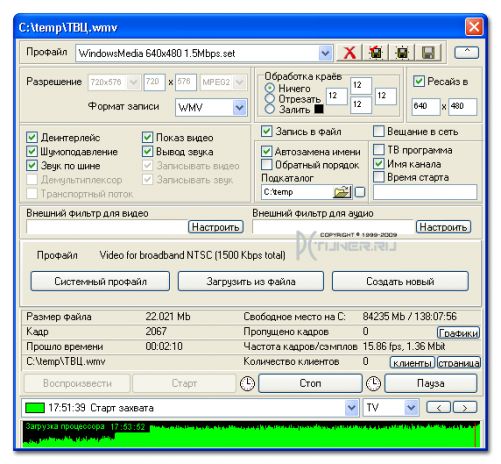
Кодек XVID.
Выставленное разрешение – 640х480. Скорость потока варьировалась от 1000 до 1500 Кбит/сек. Загрузка при записи составляет в среднем 85%. На загрузку системы сильно влияет разрешение. При увеличении до 720х576 загрузка поднималась до 100%, запись была испорчена пропущенными кадрами.
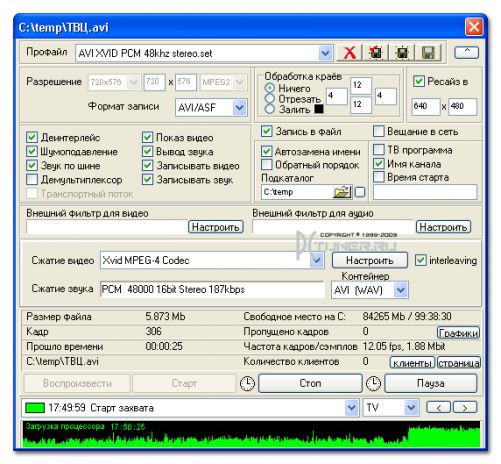
Кодек MPEG.
Было выставлено стандартное разрешение – 720х576, скорость потока 6 МБит/сек. Загрузка при записи составляет в среднем 80%. Скорость потока не оказывает сильного воздействия на загрузку системы. Самый неприхотливый кодек, но размер записи занимает заметно больше места на диске.
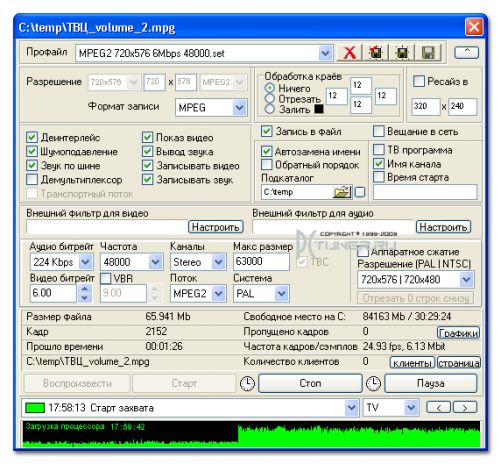

Загрузка процессора при просмотре
Загрузка системы при просмотре составила в среднем 25-30%, что является очень хорошим показателем.
Выводы: нетбук прекрасно справляется не только с просмотром, но и с записью телепередач на диск, позволяя получить вполне приемлемое качество изображения и звука. Если сильно не завышать параметры для записи, то его мощности вполне хватает даже для этой ресурсоемкой задачи.
Качество ТВ-изображения.
ТВ-тюнеры – это такие устройства, которые отображают ровно то, что вещается в эфире. В виду их небольших размеров, они не могут сильно усилить ослабленный сигнал. Поэтому в первую очередь важно позаботиться о хорошей антенне. Тогда качество изображения будет вас только радовать и передачи будет не стыдно показать кому-то еще.




Не смотря на высокое качество аналогового сигнала, на изображении все равно присутствует "шум". Снизить его помогут фильтры шумоподавления, позволяющие значительно улучшить качество изображения.
Помимо аналогового ТВ, гибридные тюнеры позволяют принимать цифровые теле- и радиоканалы. Здесь уже не играют роли "шумы" и помехи – их просто нет. Картинка отображается точно также, как вещается – это преимущество цифрового ТВ. А если сигнал сильно ослаблен или испорчен помехой, он вообще не будет отображаться.
Совсем недавно цифровое (DVB-T) вещание в Москве стало более разнообразным. До этого оно было доступно в виде двух-трех радиоканалов. Сейчас же в дополнение к радиоканалам в эфире вещается 3 телеканала: DV News - новости (канал Вести), DV Live - канал TV1000 (фильмы), DV Spice - спортивный канал. Другие города тоже не отстают, а зачастую даже опережают. В некоторых из них уже идет вещание более десяти теле- и радиоканалов.
Судя по новостям, активность правительства России в этом направлении значительно возросла, поэтому в ближайшее время процесс внедрения цифрового вещания в Москве и других крупных городах должен еще больше активизироваться.
Хочется отметить, что программное обеспечение компании GoTView позволяет принимать цифровые (DVB-T) каналы как в MPEG-2 (стандарт вещания в других странах), так и в H.264 (MPEG-4/AVC) – стандарт вещания, принятый для России.
Качество DVD здесь не является пределом, поскольку вещание может осуществляться и в HDTV, т.е. с разрешениями выше 720х576. Пока HDTV периодически включают в тестовом режиме, но кто знает, что будет в будущем, причем, не таком далеком.
Что касается самого тюнера GoTView USB 2.0 Hybrid MasterStick - по нему уже есть довольно много грамотных обзоров, в том числе на этом сайте. Отличное качество изображения и широчайшие возможности программы GoTView Pro я могу только подтвердить. Учитывая тему статьи, более подробно останавливаться на работе этого устройства не будем.
Оцифровка видео.
Благодаря наличию у тюнера видео- и аудиовходов, c помощью переходника, идущего в комплекте, можно производить запись с аналоговых источников сигнала: видеомагнитофона, видеокамеры, диктофона, спутникового ресивера.

Кабель-переходник для подключения к ТВ-тюнеру различных устройств
Запись можно производить как по RCA (композитному), так и c использованием S-Video входа. Причем, использование S-Video преподчительнее, так как позволяет получить более высокое качество изображения.
К нетбуку была подключена видеокамера и была произведена запись с использованием WMV, MPEG и XVID кодеками. Для проверки были выбраны те же настройки, что и при записи телепередач (см. выше).
Формат WMV.
Выставленное разрешение – 640х480 и скоростью потока 1500 Кбит/сек, что обеспечивает вполне приемлемое качество изображения. Загрузка при записи составляет в среднем 90-95%. Это максимум, который смог обеспечить нетбук.
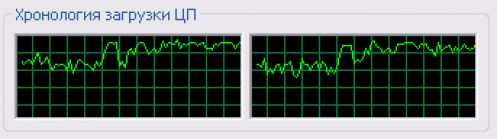
Загрузка процессора для WMV
Формат AVI.
С использованием XviD кодека максимально возможное разрешение было также 640х480. Скорость потока до 1500 Кбит/сек. Загрузка при записи составляет в среднем 85-90%. На загрузку системы сильно влияет разрешение. Разрешение 720х576 нетбук не потянул.
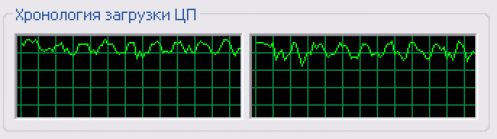
Загрузка процессора для XviD
Формат MPEG.
Было выставлено стандартное для MPEG разрешение – 720х576, скорость потока от 6 до 8 МБит/сек. Загрузка при записи составила в среднем 75-80%. Скорость потока не оказывает сильного воздействия на загрузку системы.
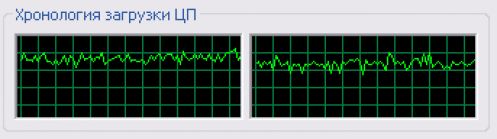
Загрузка процессора для MPEG
Можно подвести краткий итог: самый неприхотливый кодек, который смело можно рекомендовать для записи на нетбуке – MPEG-2. Он дает самое высокое качество изображения и самую низкую загрузку системы. Следующим идет AVI, и за ним - Windows Media Video. Записи, сделанные в эти форматы, дают более высокую загрузку системы. Хотя с кодеками для AVI желающие могут еще поэкспериментировать.
Просмотр видео.
Наверное, один из самых интересующих всех вопросов – как обстоят дела с просмотром AVI, DVD, WMV и HD-фильмов?
В процессе тестирования выявилось следующее:
Формат WMV.
Проигрывается без проблем в том случае, если максимальное количество линий не превышает 720. Загрузка системы в среднем 40-50%.
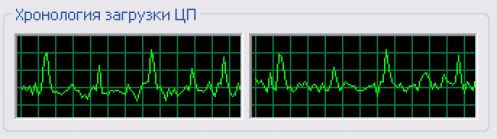
Просмотр видео WMV
При воспроизведении 1080 линий изображение начинает подтормаживать через некоторое время или сразу после запуска. Это зависит от программы-плеера, которой воспроизводится фильм.
Изображение на Windows Media Player начинало подтормаживать сразу, какие бы настройки не выбирались. Звук также начинал "запинаться". При этом загрузка системы вовсе не была запредельная – 80-85%.
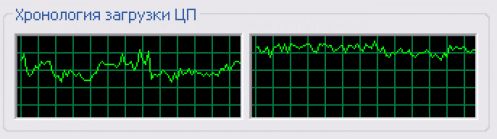
Просмотр HD-видео WMV
По всей видимости, системе не хватало пропускной способности шины.
В других плеерах – VLC и GOM - проблемы с изображением и звуком возникали чуть позже, но все же мне не удалось посмотреть фильм в этом разрешении без проблем с воспроизведением видео или звука. Поэтому можно уверенно заявить о беспроблемной поддержке не выше 720 линий для этого кодека.
Формат AVI.
В целом, тут царит полный хаос, поскольку нет единого стандарта. Каждый пережимает, чем хочет и во что хочет. Самые распространенные кодеки – это DivX и XviD из-за их поддержки некоторыми современными бытовыми DVD-плеерами.
В последнее время набирает популярность H.264-кодек, дающий максимальное качество при относительно небольшом размере файла. Но он обычно не поддерживается бытовыми плеерами, поэтому используется только при просмотре на компьютере.
В среднем загрузка системы была 70-80%.
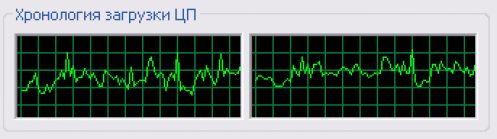
Просмотр видео AVI
Файлы AVI с разрешением выше 576 линий у меня вообще не воспроизводились из-за высокой загрузки системы. Как оказалось, не потянула система этот формат. Т.е. HD-фильмы в этом формате нетбук тоже не тянет.
Формат MPEG.
Здесь ситуация прямо противоположная, поскольку есть единый стандарт. Загрузка системы при просмотре MPEG-2 довольно низкая – 20-30%.
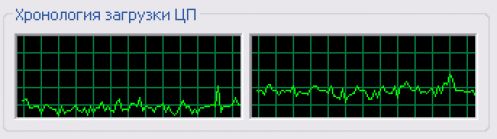
Просмотр видео MPEG-2
Все HD-записи у меня также воспроизвелись хорошо. Даже 1920х1080 проигрался без проблем со звуком и видео. Думаю, что тут "постаралась" видеокарта, взвалив на свои плечи тяжелую математическую обработку по декодированию и выводу изображения. Загрузка системы была не выше 80%.
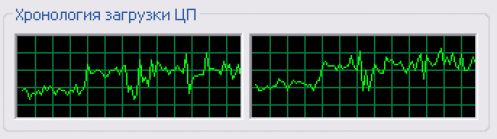
Просмотр HD-видео MPEG-2
Подводим итоги. Фильмы с разрешением до 720х576 точек в любом формате проигрывались совершенно без проблем, в том числе с использованием программных методов постобработки изображения (деблокинг, деинтерлейс и т.п.). Здесь можно ставить твердую пятерку – никаких проблем, система довольно успешно справляется с этой задачей.
HD-фильмы без проблем проигрываются только в MPEG-2 формате. Ситуация по остальным кодекам неоднозначная. Можно довольно уверено заявить, что формат WMV проигрывается только при горизонтальном разрешении до 720 линий. HD-фильмы, сжатые H.264 кодеком, скорее всего, не проиграются.
Выводы.
На что же способен современный нетбук с процессором Atom N270?
Нетбук справится не только с обычными фильмами DVD, AVI и WMV, но даже с HD-видео. Для последнего пригодно любое разрешение в MPEG-2 и разрешение с размером не более 720 линий в WMV формате. Не воспроизведутся HD-фильмы, сжатые только в H.264.
Нетбук легко работает под управлением не только Windows XP, но даже Vista, если отключить видеоэффекты и увеличить размер оперативной памяти. Новая Windows 7 также не вызвала проблем.
Без проблем осуществляется работа браузера, торрент-клиента, проигрывание музыки в любом формате. Отлично показали себя месседжеры, интернет-телефония, офисные приложения, несложные игры, редактрирование музыки, видео, фото.
Как мы выяснили выше, воспроизведение теле- и радиопередач с использованием ТВ-тюнера GoTView происходит тоже без проблем, несмотря на значительные математические расчеты. Загрузка системы при просмотре не превышает 25-30%. Обращаем особое внимание на программное обеспечение, которое должно быть оптимизировано и экономно расходовать вычислительные ресурсы нетбука. К таким программам, безусловно, относится разработка компании GoTView, поставляемая с ТВ-тюнерами этого производителя.
Так же с помощью ТВ-тюнера и его функционального ПО можно производить запись с аналоговых источников (видеокамера, видеомагнитофон, спутниковый ресивер и т.п.) с хорошим качеством. Главное обдуманно выбрать формат и качество записи.
В итоге, за сумму в пределах 500 долларов мы получаем переносной и полноценный медиацентр (нетбук плюс ТВ-тюнер), на котором можно слушать радио, смотреть и записывать телепередачи.
Алексей Соколов
Источник: www.gotview.ru
blog comments powered by Disqus










